Comment transformer vos photos en dessins animés - Android

Amusez-vous avec vos photos et transformez-les en dessins animés amusants avec ces applications Android gratuites.

Lorsque vous avez acheté votre téléphone pour la première fois, vous n'aviez pas d'autre choix que d'utiliser le navigateur avec lequel il a été configuré. Lorsque vous avez fini de personnaliser votre appareil Android, vous avez probablement fini par utiliser des navigateurs tels que Chrome, Opera ou Firefox. Mais vous pensez peut-être qu'il est temps de changer et souhaitez faire d'un autre navigateur votre moteur de recherche par défaut. Voyons comment vous pouvez faire de l'un des navigateurs de recherche populaires votre navigateur par défaut sur votre appareil Android avec Android 9, 10 et 11.
Si vous pensez qu'il est temps de changer et que vous souhaitez utiliser un autre navigateur Web, vous devrez accéder aux paramètres de votre appareil. Une fois que vous êtes dans les paramètres, accédez à Applications et notifications.
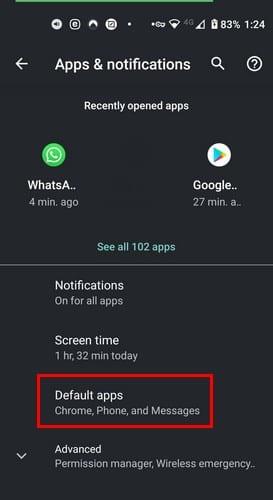
L'option suivante sur laquelle vous devrez appuyer est Applications par défaut et lorsqu'elle s'ouvre, choisissez l'option Application du navigateur.
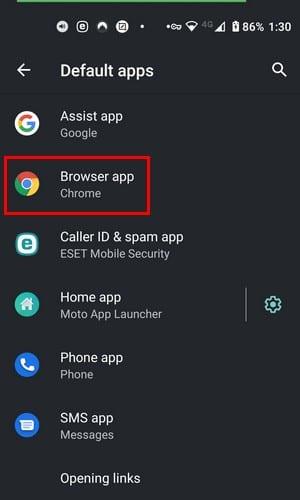
L'option de l'application du navigateur répertoriera tous les navigateurs que vous avez installés sur votre appareil. Si vous avez oublié d'ajouter, accédez simplement au Google Play Store et installez votre navigateur préféré. Suivez à nouveau ces étapes et le navigateur que vous venez d'installer sera répertorié. Il n'est pas nécessaire de redémarrer votre appareil Android.
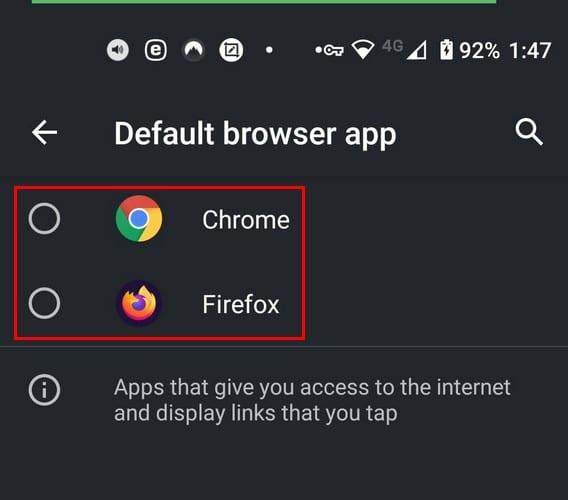
Si vous profitez de l'un des derniers téléphones Samsung et que vous n'aimez pas le navigateur que vous avez commencé à utiliser, voici comment vous pouvez le modifier. Aller à:
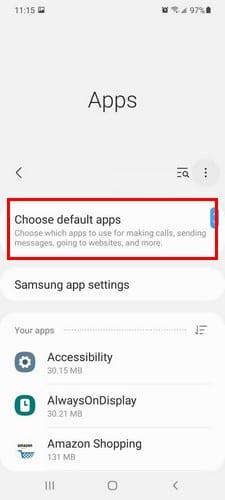
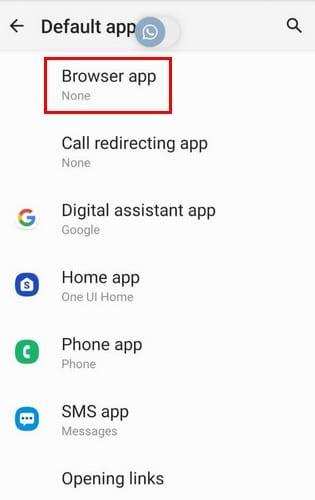
Une fois que vous êtes dans l'option de l'application Navigateur, vous verrez une liste des navigateurs que vous avez sur votre S 21. Sélectionnez le navigateur que vous souhaitez utiliser, et vous avez terminé. Il n'est pas nécessaire de redémarrer votre Galaxy S21.
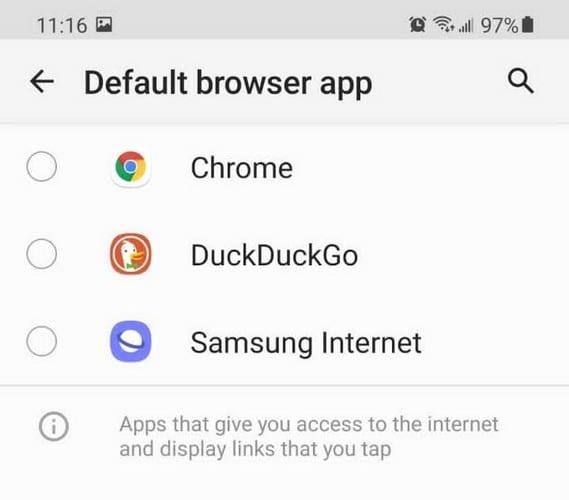
Lorsque vous avez envie d'utiliser votre tablette, voici les étapes à suivre pour changer l'application de navigateur par défaut. Allez dans Paramètres, et dans l'option de recherche en haut, tapez les applications par défaut. Dès que vous commencez à taper le mot par défaut, le choix devrait apparaître. Quand c'est le cas, appuyez dessus.
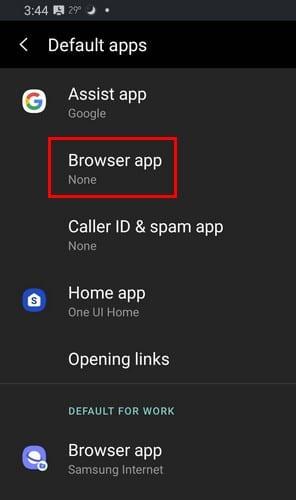
Dans les applications de navigateur, vous verrez une liste de tous les navigateurs que vous avez installés sur votre appareil Android. Choisissez celui que vous voulez avoir comme navigateur par défaut, et vous êtes prêt à partir.
Vous utilisez beaucoup les navigateurs et vous devriez être satisfait de l'option du navigateur. Après un certain temps, le navigateur que vous utilisez peut obtenir des modifications dont vous n'êtes pas satisfait. Lorsque cela se produit, il est temps d'acheter un nouveau navigateur et de faire de ce nouveau navigateur votre option par défaut. Quel navigateur avez-vous défini comme navigateur par défaut sur votre appareil Android ? Partagez votre opinion dans les commentaires ci-dessous.
Amusez-vous avec vos photos et transformez-les en dessins animés amusants avec ces applications Android gratuites.
Vous aimez lire le soir ? Essayez l'un de ces filtres de lumière bleue pour protéger votre vue.
Lorsque vous avez besoin de connaître l'adresse IP de votre appareil Android, ce guide vous montrera comment la trouver.
Découvrez à quel point il est facile de supprimer un réseau WiFi de votre appareil Android.
Libérez de l'espace de stockage interne sur votre appareil Android et enregistrez ou déplacez les images à enregistrer sur la carte SD. Améliorez les performances de vos appareils et déplacez des images de haute qualité sur votre carte SD.
Évitez d'avoir des mots de changement de correction automatique automatiquement en ajoutant des mots au dictionnaire. Voici les étapes à suivre.
Voici comment vous pouvez donner au menu de partage Android plus d'options pour organiser les applications gratuitement.
Que faites-vous lorsqu'Android n'accepte pas votre code PIN ou votre schéma alors que vous savez que vous utilisez le bon ? Utilisez ce guide.
Les deux dernières années n'ont pas été trop gentilles avec Motorola. Non seulement ils ont été neutralisés dans le haut de gamme, mais ils font aussi face à une concurrence féroce dans le milieu de gamme…
Utilisez l'option d'économiseur d'écran de votre Motorola et évitez d'avoir à installer une autre application sur votre appareil Android.
Découvrez ce qu'est le mode avion et comment l'activer pour Windows, Android et iPadOS.
Protégez votre matériel et voyez comment vous pouvez ajouter un filigrane gratuitement sur n'importe quelle image ou vidéo.
Les fichiers APK ou Android Package sont le principal format dans lequel les applications Android sont distribuées. Ils peuvent être téléchargés, installés et partagés avec des tiers.
Prenez un nouveau départ et donnez un nouveau nom à votre appareil Android. En trois étapes simples, votre appareil Android peut avoir un autre nom.
Essayez ces conseils utiles lorsque le micro de votre appareil Android ne fonctionne pas. Conseils simples et faciles à suivre.
Modifiez gratuitement la vitesse de n'importe quelle vidéo sur Android avec cette application utile. Ajoutez à la fois un effet de ralenti et d'avance rapide à la même vidéo.
Découvrez comment vous pouvez accorder une autorisation temporaire à des applications nouvelles et déjà installées sur votre appareil Android.
Votre Android est-il lent ? Voici comment voir ce qui prend autant de place et comment s'en débarrasser.
Donnez à votre vidéo la vitesse dont elle a besoin avec ces applications Android gratuites. Choisissez parmi cinq applications de montage vidéo.
Dans ce guide, vous apprendrez ce que vous devez faire pour rendre votre Android compatible avec votre MacBook.
Les stories Facebook peuvent être très amusantes à réaliser. Voici comment vous pouvez créer une story sur votre appareil Android et votre ordinateur.
Découvrez comment désactiver les vidéos en lecture automatique ennuyeuses dans Google Chrome et Mozilla Firefox grâce à ce tutoriel.
Résoudre un problème où la Samsung Galaxy Tab A est bloquée sur un écran noir et ne s
Un tutoriel montrant deux solutions pour empêcher définitivement les applications de démarrer au démarrage de votre appareil Android.
Ce tutoriel vous montre comment transférer un message texte depuis un appareil Android en utilisant l
Comment activer ou désactiver les fonctionnalités de vérification orthographique dans le système d
Vous vous demandez si vous pouvez utiliser ce chargeur provenant d’un autre appareil avec votre téléphone ou votre tablette ? Cet article informatif a quelques réponses pour vous.
Lorsque Samsung a dévoilé sa nouvelle gamme de tablettes phares, il y avait beaucoup à attendre. Non seulement les Galaxy Tab S9 et S9+ apportent des améliorations attendues par rapport à la série Tab S8, mais Samsung a également introduit la Galaxy Tab S9 Ultra.
Aimez-vous lire des eBooks sur les tablettes Amazon Kindle Fire ? Découvrez comment ajouter des notes et surligner du texte dans un livre sur Kindle Fire.
Vous souhaitez organiser le système de signets de votre tablette Amazon Fire ? Lisez cet article pour apprendre à ajouter, supprimer et éditer des signets dès maintenant !


























